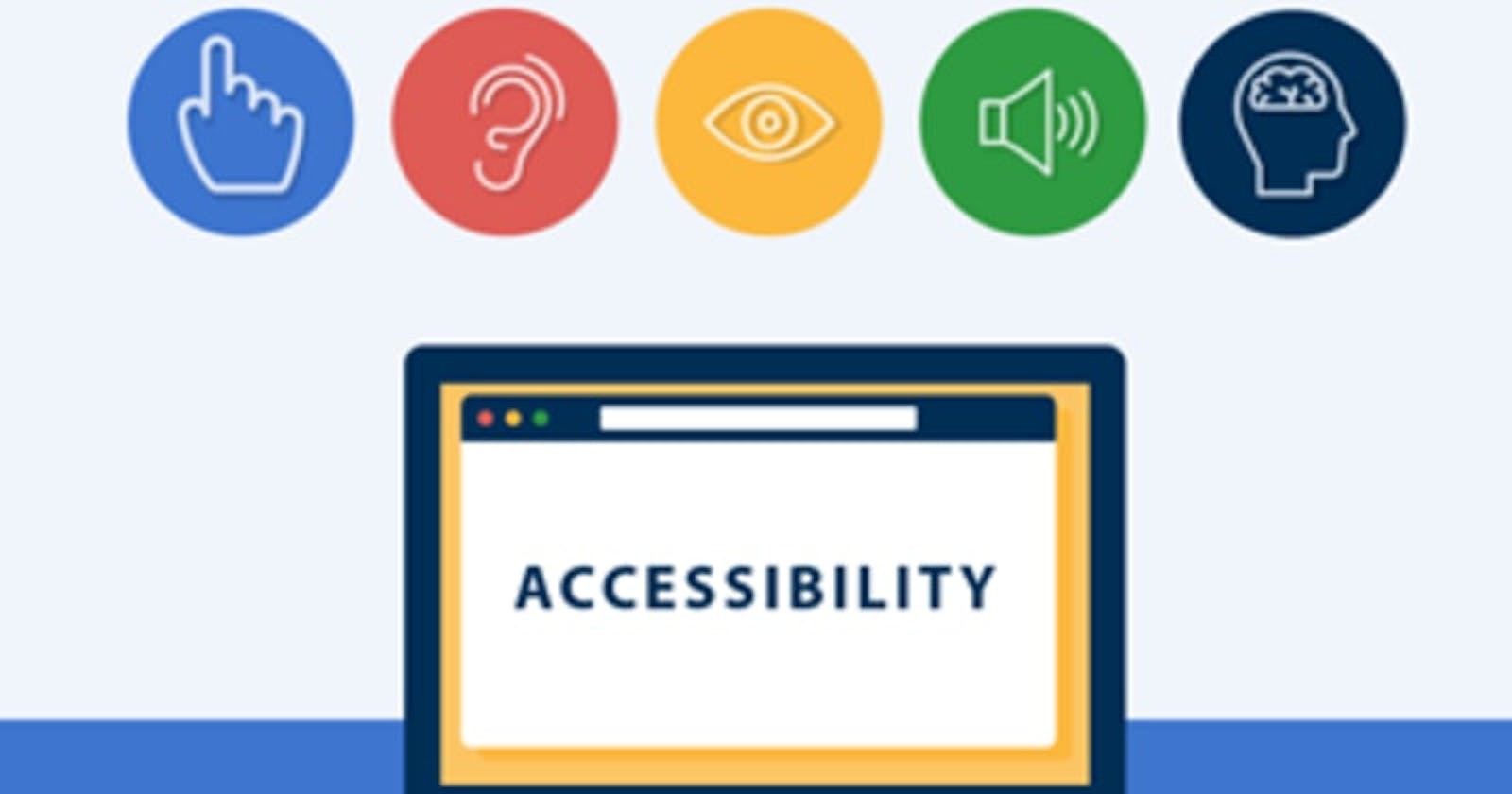Bu makalemizde tablistler üzerinde erişebilirliği javascript ile nasıl kontrol edebileceğimizi anlatmaya çalışacağım.
Makale furkanozbek.com'dan paylaşılmıştır.
Ekleyeceğimiz özelliklerin son halini görmek için buraya tıklayabilirsiniz.
Genel olarak odaklanacağım konu başlıklarını açıklayacak olursam;
- Tablist ve Tab paneller için klavye desteğinin sağlanması
- Screen Reader desteğinin oluşturulması
Başlangıç olarak bu makaleyi okumadan önce sizlerle tablist in erişebilirlik üzerine uygulanması alanında çok fazla bilgi bulabileceğiniz kaynağın linkini paylaşmak istedim. Linke aşağıdan ulaşabilirsiniz 👇🏻
Example of Tabs with Automatic Activation
Erişebilirlik özelliklerini eklerken örnekler üzerinden sizlere açıklamalar yapmaya çalışacağım.
Öncelikle sorunlarımızı belirtmeye çalışayım;
Kullanıcımız tablar arasında geçiş yaparken klavye kullanabilmeli ve tablar arasında ok tuşları ile geçebilmelidir
Kullanıcımız silinebilen tabları ve ilgili panelleri klavyenin delete tuşu ile DOM üzerinden kaldırabilmelidir.
Screen Reader kullanan kullanıcılarımıza gerekli ve anlamlı bilgilendirmeleri vermemiz gerekmektedir.
Sorunlarımızı listelediğimize göre ilk olarak genel yapıyı şekillendirmeye çalışalım. Çok fazla css e odaklanmak makaleyi uzatacağından stil kısmına çok fazla takılmadan genel olayları eklemeye çalışacağım.
HTML Yapısı
Html yapısı genel olarak button ve ilgili div elementlerinden oluşmaktadır.
{% codepen codepen.io/afozbek/pen/vYEPOad %}
Aria Özellikleri
Aria özellikleri olarak ihtiyacımız olan elementler genel olarak ilgili butonun seçilip seçilmediğini bilgilendirmek için kullanacağımız aria-selected özelliği, kontrol ettiği paneli bilgilendirmek için kullanacağımız aria-controls özelliği ve ayrıca genel olarak çoğu yapıda ortak kullanılan tabindex ve role özellikleri olacaktır. Bu özellikler screen reader kullanan kullanıcılara detaylı bilgilendirme yapmak için olacaktır. Daha detaylı bilgilendirme için makalenin başında belirttiğim linke tıklayarak bilgi alabilirsiniz.
<div class="m-buttonList" role="tablist">
<button class="m-buttonList__tabBtn"
role="tab"
aria-selected="true"
aria-controls="panel1"
>
Tab-1
</button>
<!-- ... -->
</div>
<div class="m-contentList">
<div class="m-panelList__panel -panel1 -open"
id="panel1"
tabindex="0"
role="tabpanel"
>
Panel-1
</div>
</div>
{% codepen codepen.io/afozbek/pen/XWJGbwN %}
Stil Ekleme
Css kısmında yalnızca butonlara ve ilgili paneller ile uğraştım. Bu kısımda çok fazla takılmak istemediğimden bu şekilde bıraktım.
{% codepen codepen.io/afozbek/pen/xxbBGvL %}
Burada yalnızca şu noktayı açıklamak istiyorum;
.m-panelList {
&__panel {
display: none;
&.-open {
display: block;
}
}
}
Butonumuz tarafından açılan panelimize javascript click eventi aracılığıyla -open class ı ekliyeceğiz. İsimlendirme olarak -open seçmemim nedeni bu classın modifier özelliğini taşımasındandır. Çok fazla ayrıntıya girmeden devam ediyorum.
Genel olarak yapıya baktığımızda her bir panelimizi aktif eden ilgili butonlarımız(tablarımız) bulunmakta ve atanan -open class ına göre de ilgili panel açılmaktadır. Html ve Css kısmında eklemek istediklerimiz genel olarak bu kadardı. Manuel olarak -open class ını değiştirmeyeceğimiz için artık javascript kısmına geçebiliriz.
Javascript
Javascript kısmını 2 parçaya bölmek istedim;
- İlk olarak butonlarımıza ekleyeceğimiz event handler ları tanımlıyacağız. Klavye üzerinden hangi tuşları kullanacağımıza bakıcağız. Ve bunları javascript tarafında oluşturacağız.
- Diğer kısımda oluşturduğumuz eventlerin mantıklarını fonksiyonlarımıza ekleyerek html üzerinde söz sahibi olacağız.
Event Tanımlama
Burada bizim üzerinde uğraşacağımız elementler tab butonlarımız ve panellerimizdir. Bu sebeple bunları öncesinde DOM'dan seçerek değişkenlere atamamız gerekecektir. Tuş olarak da ok tuşlarını ve tab silmek için kullanacağımız delete tuşunu ve bunların key code larını da bir değişkene atmamız mantıklı olacaktır. Sonrasında her bir buton için hem click hem de keydown eventi tanımlamamız gerekecektir. O zaman kodlamaya başlayalım;
const keyCodes = {
up: 38,
down: 40,
left: 37,
right: 39,
del: 46
};
const tabBtns = Array.from(
document.querySelectorAll(".m-buttonList__tabBtn")
);
const tabPanels = Array.from(
document.querySelectorAll(".m-panelList__panel")
);
tabBtns.forEach(btn => {
btn.addEventListener("keydown", function (e) {
// Change focus between tabs
}
});
btn.addEventListener("click", function (e) {
// Switch between tabs
});
});
Burada görüceğiniz gibi her bir buton için keydown ve click event handler ları oluşturduk ve olacak olayları belirttik. Bu kısımda her şey çok açık olduğundan diğer adıma geçiyorum.
Event Uygulama
Bu kısım bir önceki bölüme göre birazcık daha dikkat gerektirdiğinden elimden geldiğince detaylı açıklamaya çalışacağım. Öncelikle click eventinde yapmamız gereken, seçilen tabın ilgili panelinin class ına, -open eklemek olacaktır. Eklenmeden önce diğer panel elemanlarından bu class varsa kaldırmak zorundayız. Bunun nedeni bir t anında yalnızca bir tane panel açılabilmesidir. Bütün panelleri dolaşıp ilgili -open class ını kaldırdıktan sonra ise butonun control ettiği paneli bulup o panele -open classını ekleyeceğiz.
tabBtns.forEach(btn => {
btn.addEventListener("click", function (e) {
contentTabs.forEach(tab=> tab.classList.remove("-open"));
let controlledPanelId = this.getAttribute("aria-controls");
let controlledPanel = tabPanels.find(panel => panel.getAttribute("id") === controlledPanelId);
controlledPanel.classList.add("-open");
});
// keydown event will be added
});
{% codepen codepen.io/afozbek/pen/qBEvOqo %}
Click eventimizde yapacaklarımız bu kadardı. Şimdi keydown eventini kodlamaya çalışalım. Öncelikle burda anlatmadan önce kodu incelemenizi istiyorum.
tabBtns.forEach(btn => {
// click event
btn.addEventListener("keydown", function(e) {
if (e.keyCode === keyCodes.up || e.keyCode === keyCodes.left) {
selectPreviousEl(this, tabBtns[tabBtns.length - 1]);
} else if (
e.keyCode === keyCodes.down ||
e.keyCode === keyCodes.right
) {
selectNextEl(this, tabBtns[0]);
} else if (e.keyCode === keyCodes.del) {
if (!this.dataset || !this.dataset.hasOwnProperty("deletable")) {
console.log("You can't delete that 😢");
return;
}
let controlledPanelId = this.getAttribute("aria-controls");
let controlledPanel = tabPanels.find(
panel => panel.getAttribute("id") === controlledPanelId
);
const siblingEl =
this.previousElementSibling || this.nextElementSibling;
const index = tabBtns.indexOf(this);
tabBtns.splice(index, 1);
controlledPanel.parentNode.removeChild(controlledPanel);
this.parentNode.removeChild(this);
siblingEl.focus();
siblingEl.click();
}
});
});
function selectPreviousEl (target, defaultEl) {
const prevEl = target.previousElementSibling;
let selectedEl;
if (prevEl) {
selectedEl = prevEl;
} else {
selectedEl = defaultEl;
}
focusSelectedElement(selectedEl);
}
function selectNextEl (target, defaultEl) {
const nextEl = target.nextElementSibling;
let selectedEl;
if (nextEl) {
selectedEl = nextEl;
} else {
selectedEl = defaultEl;
}
focusSelectedElement(selectedEl);
}
function focusSelectedElement (selectedEl) {
tabBtns.forEach(btn=> {
btn.setAttribute("tabindex", "-1");
btn.setAttribute("aria-selected", false);
});
selectedEl.setAttribute("tabindex", "0");
selectedEl.setAttribute("aria-selected", true);
selectedEl.focus();
selectedEl.click(); // tab lar arasında hemen geçmek istemez iseniz burayı yorum satırına alın
}
{% codepen codepen.io/afozbek/pen/qBEvORo %}
Burada yapılan olayları açıklayacaksak olursam ok tuşlarına göre focus edilen elementi değiştirdik ve bunları ayrı fonksiyonlara yazarak okunabilirliği artırdık. Tabi ki bu fonksiyonların performansları daha da artırılabilir. Fakat odaklanmamız gereken şu anlık klavye fonksiyonelliğidir. data-deletable özelliğine sahip buton del tuşuna basıldığında hem kendisi hem de ilgili paneli dom dan silinecektir. Silindikten sonra kullanıcıyı yormamak adına bir önceki kardeş elementi yoksa diğer kardeş elementine focus olacaktır. İkisi de olmama durumunu söyleyecek olursanız genelde bu yapılarda en fazla 1 tane silinecek element bulunur. Yani developer ın eğer öyle bir durum oluşma ihtimali varsa bunu da eklemesi gerektiğini belirtelim.
Benim bu yazıda anlatıcaklarım bu kadar screen reader açısından da test edebilirsiniz. Burada bunu anca ekran görüntüleri ile gösterebilirdim. Fakat bunu kendiniz denerseniz daha bilgilendirici olduğunu düşünmekteyim. Son olarak geliştirdiğimiz yapıyı paylaşak olursam da;
{% codepen codepen.io/afozbek/pen/abzMzje %}
Yararlanılan Kaynaklar 📚
- Aria-Best-Practices
- Aria-Tabs-Best-Practices
- Javascript and Accessibility:Accordions
- Accessibility Developer Guide
İletişim Halinde Olalım 😊
Benimle sosyal medya hesaplarım aracılığıyla iletişime geçebilirsiniz.